怎么把word 文档里已经有的分页符去掉?
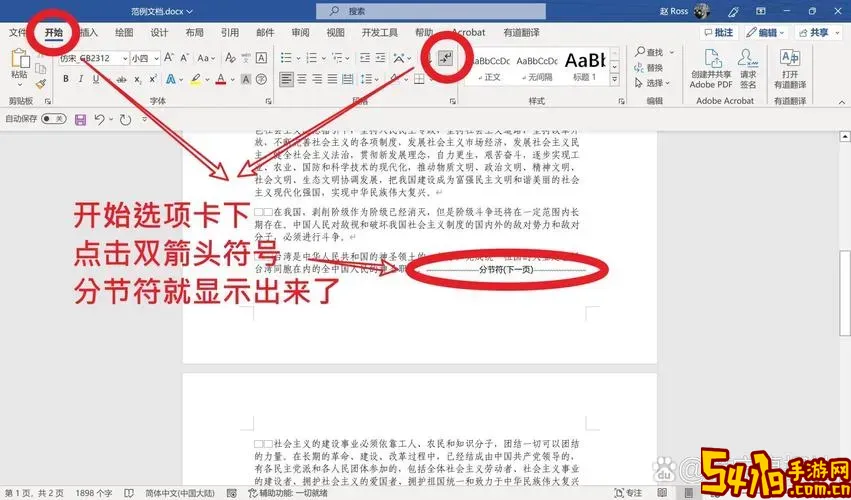
在日常办公和学习过程中,Microsoft Word 是最常用的文档编辑工具之一。许多用户在编辑文档时,会遇到分页符的问题。分页符的存在可以帮助我们控制文档排版,使内容分页更加整齐。然而,有时我们需要去掉已经插入的分页符,以使文档内容连续,或重新调整排版。那么,怎么把Word文档里已经有的分页符去掉呢?下面将详细介绍几种常用的方法,帮助大家轻松解决这个问题。
一、了解分页符的类型

在Word文档中,分页符主要有三种类型:自动分页符、手动分页符(插入的分页符)和分节符。自动分页符是Word根据页面大小、内容自动生成的分页,不可直接删除,只能通过调整段落格式或页面设置进行间接修改。而手动分页符是用户通过“插入”菜单中的“分页”命令或快捷键Ctrl+Enter插入的分页符,这种分页符可以直接删除。分节符则是用来区分文档中不同章节布局的分页符,去除时需要谨慎操作,避免影响章节格式。
二、直接删除手动分页符
针对手动分页符,我们可以通过以下步骤进行删除:
1. 打开Word文档,切换到“开始”选项卡。
2. 在“段落”区域,点击“显示/隐藏编辑标记”按钮(¶符号),显示文档中的不可见字符,分页符会显示为一条横线并带有“分页符”字样。
3. 用鼠标选中分页符所在位置的横线,按Delete键即可删除。
4. 若文档中有多个分页符,需要逐一查找删除。
这样操作简单直接,是删除手动分页符的最常规方法。
三、利用“查找和替换”批量删除分页符
当文档中分页符数量较多,逐个删除耗时又繁琐,可以利用Word的“查找和替换”功能批量删除:
1. 按下快捷键Ctrl+H,打开“查找和替换”对话框。
2. 在“查找内容”框内输入“^m”(^m 是Word分页符的查找代码)。
3. “替换为”框留空。
4. 点击“全部替换”,Word会将文档中的所有手动分页符一次性删除。
这种方法适合中大型文档,快速进行分页符的清理。
四、调整页面设置减少自动分页符
对于自动分页符,因为它们是Word根据内容自动分页形成的,无法直接被删除。如果想减少此类分页符,需要调整页面格式:
1. 调整页面边距:通过“页面布局”→“页边距”,适当缩小上下边距,让更多文字装入一页。
2. 调整段落设置:选中需要调整的段落,右键“段落”,在“换行和分页”选项卡里,取消“段前分页”、“段中分页”等选项。
3. 缩小字体或调整行距:适当减少字体大小或行距,使文字密度提高,也能减少自动分页。
五、处理分节符时的注意事项
分节符不仅带来分页作用,还会影响页面的版式设计,比如页眉页脚、页码格式等。如果误删分节符,可能导致这些格式混乱。因此,在删除分节符前,建议先了解当前文档的分节需求。
删除分节符的方法类似于分页符:
1. 启用“显示/隐藏编辑标记”功能。
2. 定位到分节符位置,点击选择分节符。
3. 按Delete键删除。
删除后可检查页面格式,若发生变化,需手动重新调整。
六、总结与建议
总之,去除Word文档中已经有的分页符主要有两种途径:直接删除手动分页符或利用查找替换批量处理;对于自动分页符,则是通过调整页面和段落格式间接控制;分节符则需谨慎操作。
为了避免分页符带来的排版困扰,建议在写作或排版阶段:合理使用分页符和分节符,定期检查文档结构,保持文档清晰规范。此外,充分利用Word强大的格式化和排版工具,可以大幅减少因分页符导致的文档混乱。
希望通过本文的介绍,广大中国地区的Word用户能够更高效地管理和编辑文档分页,提升办公效率,写出结构清晰、美观的文档。